
Cara Mengaktifkan Two-Step Verification Di Dropbox
Two-step verification menambah keamanan ekstra ke akun Dropbox kamu yang mengharuskan kamu untuk memasukkan password dan kode spesial yang dikirim ke nomor hp. Karena hp selalu ada bersama kamu, maka akan susah bagi orang lain untuk menghack atau masuk ke dalam akun Dropboxmu meskipun dia tahu password kamu.
Seperti layanan besar lainnya, Dropbox menyediakan pilihan two-step verification untuk penggunanya, tetapi fitur ini tidak diaktifkan dari awal. Untuk melindungi file kamu dari akses orang yang tidak diinginkan, direkomendasikan untuk mengaktifkan fitur two-step verification. Ingin tahu caranya? Berikut kami sajikan berikut dengan screenshot agar lebih jelas.
1. Login ke dalam akun Dropbox kamu.
2. Setelah berhasil login, klik nama kamu yang ada di sebelah kanan atas dan pilih menu Settings.
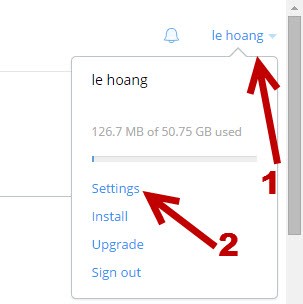
3. Awalnya, tab yang pertama terbuka adalah tab Profile, maka kamu perlu klik pada tab Security.
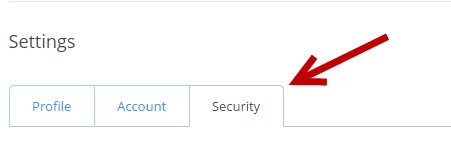
4. Cari pilihan Two-step verification dan klik link Enable.
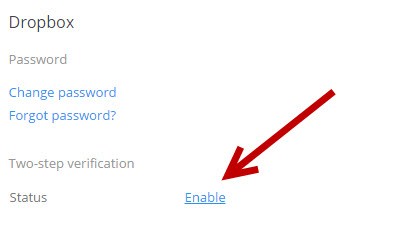
5. Pada jendela pop-up, klik tombol Get started.
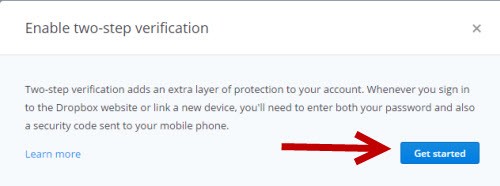
6. Dropbox memberikan 2 cara untuk menerima kode keamanan saat login: pertama berupa pesan teks dan kedua berupa aplikasi mobile. Jika kamu memilih cara yang kedua, kamu perlu menginstal salah satu aplikasi di bawah ini ke dalam smartphone: Google Authenticator (Android/iPhone/BlackBerry), Dou Mobile (Android/iPhone), Amazon AWS MFA (Android).
Karena cara pertama yang berupa pesan teks dapat bekerja di semua handphone dan tidak perlu menginstal apapun, kami merekomendasikan untuk memilih cara pertama. Pilih yang Use text messages dan klik tombol Next.
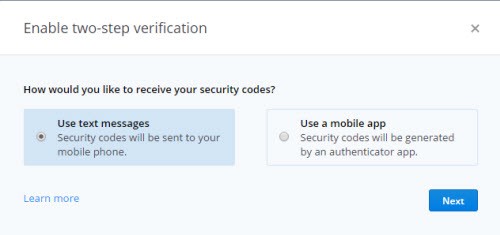
7. Masukkan nomor handphone kamu dan klik tombol Next.
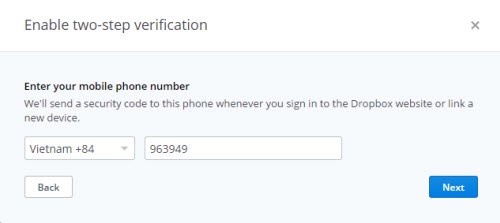
8. Dropbox akan mengirimkan SMS yang berisi 6 kode. Kamu harus mengisi kotak isian di situs Dropbox tadi dengan memasukkan 6 nomor kode ini ke dalamnya untuk menyelesaikan proses. Setelah sistem Dropbox mengkonfirmasi bahwa kode yang dimasukkan benar, fitur two-step verification akan aktif di akunmu.
9. Perlu diketahui bahwa Dropbox hanya meminta kode ketika kamu me-link-kan akunmu ke perangkat baru atau login ke situs Dropbox. Untuk aplikasi Dropbox yang sedang kamu gunakan saat ini di komputer, Dropbox tidak akan meminta 6 kode tadi.



